你有没有发现,每次开机,Windows 10系统里那个Skype小家伙总是那么热情地跳出来,好像在说:“我在这儿等你呢!”但你知道吗?其实,你可以轻松地让它消失,让开机过程更加清爽。下面就让我来手把手教你,如何禁掉Windows 10开机自启的Skype。
一、了解Skype开机自启的原因

首先,得弄明白为什么Skype会开机自启。其实,这主要是因为微软在Windows 10系统中默认将Skype设置为自启动程序,以便用户可以随时使用。但你知道吗?这可能会影响你的电脑开机速度,甚至消耗不必要的系统资源。
二、禁掉Skype开机自启的方法
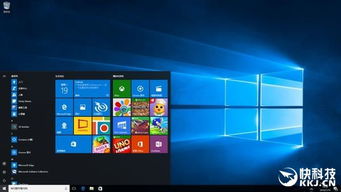
那么,如何禁掉这个自启的Skype呢?这里有两种方法,你可以根据自己的需求选择。
方法一:通过任务管理器禁用
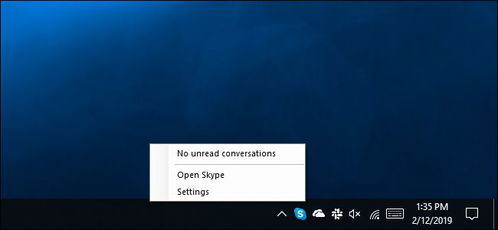
1. 按下“Ctrl + Shift + Esc”快捷键,打开任务管理器。
2. 点击“启动”选项卡。
3. 在启动项列表中找到“Skype”,然后点击右侧的“禁用”按钮。
方法二:通过注册表编辑器禁用
1. 按下“Win + R”快捷键,打开运行对话框。
2. 输入“regedit”,然后点击“确定”打开注册表编辑器。
3. 在注册表编辑器中,依次展开以下路径:HKEY_CURRENT_USER\\Software\\Microsoft\\Windows\\CurrentVersion\\Run。
4. 在右侧窗口中找到“Skype”,然后右键点击它,选择“删除”。
5. 在弹出的确认对话框中点击“是”,然后关闭注册表编辑器。
三、注意事项
在禁用Skype开机自启的过程中,请注意以下几点:
1. 在进行操作前,请确保备份注册表,以防万一出现意外情况。
2. 如果你对注册表编辑器不太熟悉,建议在专业人士的指导下进行操作。
3. 禁用Skype开机自启后,下次开机时,Skype将不会自动启动。
四、其他建议
除了禁用Skype开机自启,你还可以尝试以下方法来提高电脑开机速度:
1. 清理磁盘:定期清理磁盘中的垃圾文件,释放磁盘空间。
2. 关闭不必要的启动项:除了Skype,还有其他一些程序可能会在开机时自启,你可以通过任务管理器将其禁用。
3. 更新驱动程序:确保电脑的驱动程序是最新的,以提高系统性能。
禁掉Windows 10开机自启的Skype,可以让你的电脑开机更加迅速,同时也能节省系统资源。希望这篇文章能帮助你解决这个问题,让你的电脑运行更加顺畅!
